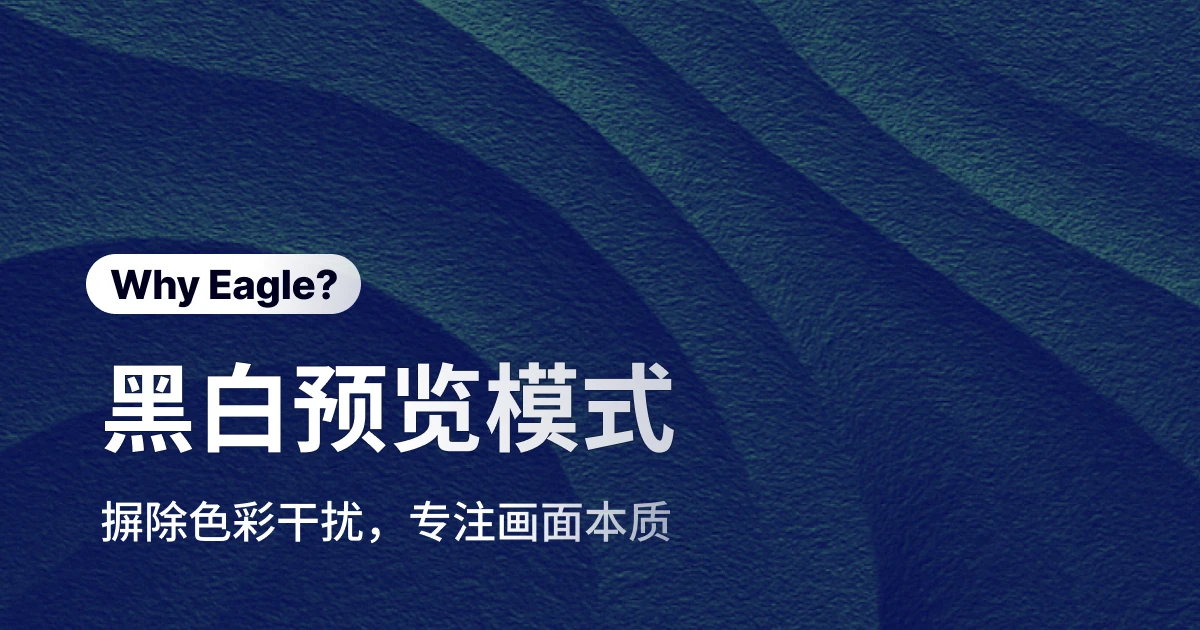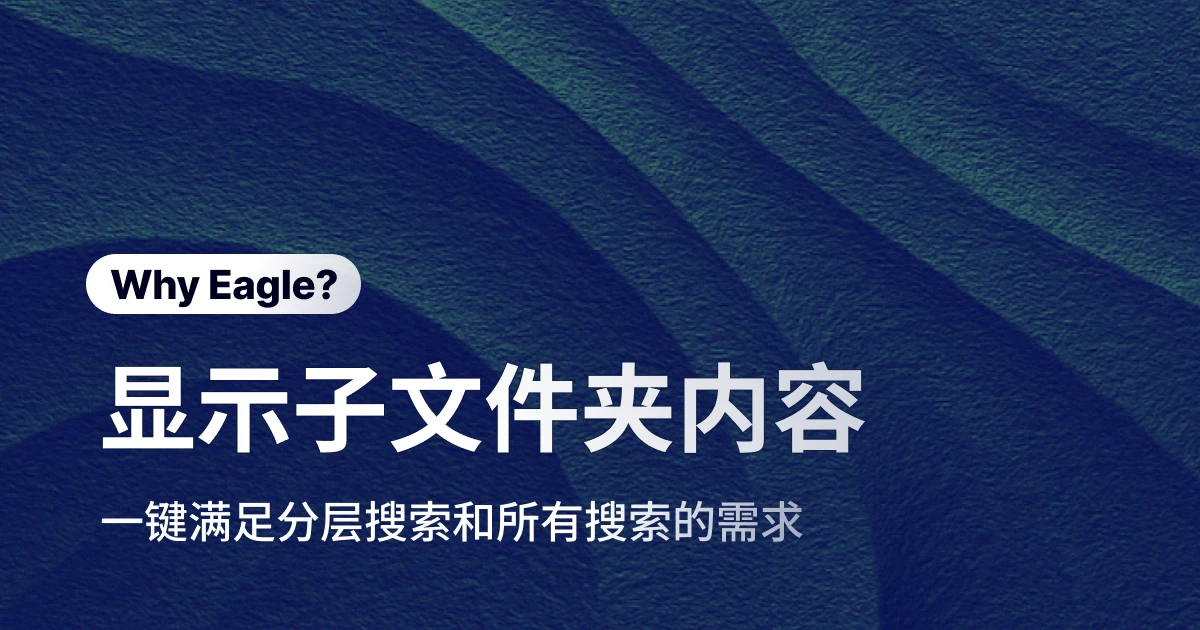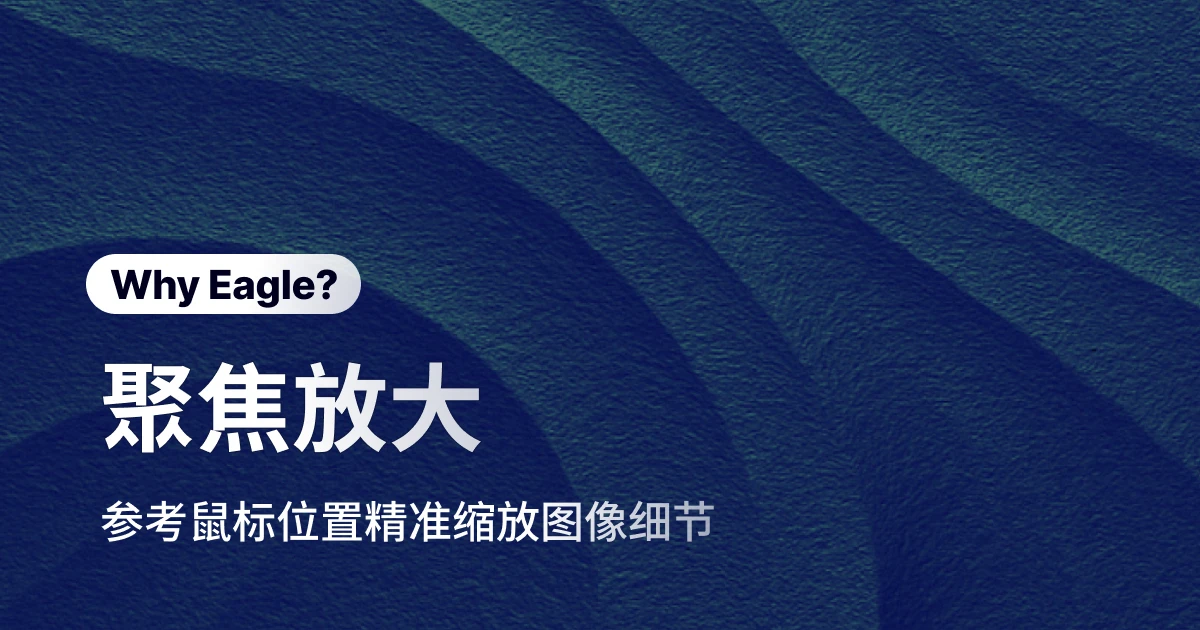
一款真正懂设计师的看图软件:Eagle 图片放大功能深度体验
夜深了,你还在电脑前专注地完成一个重要的设计项目。左手操控着数位板,右手轻轻放在鼠标上,随时准备在素材库中寻找灵感。这种专注的"心流状态"对每个设计师来说都弥足珍贵——思路清晰、灵感迸发,一切都在完美的节奏中进行。
突然,你需要查看一张参考图的细节,确认那个只占几个像素但却至关重要的光影处理。于是,你不得不中断手头的创作,按下 Ctrl + 滚轮 放大图片,然后发现……图片是放大了,但你想看的区域却跑到了屏幕外面。接下来又是一阵拖拽,试图找到刚才想查看的那个细节。
短短 10 秒钟的操作中断,心流状态戛然而止。
相信每个设计师都经历过这样的时刻。传统的图片查看器让我们在"放大"和"定位"之间反复切换,每一次操作都在无形中打断思路。我们真正需要的,不是功能更复杂的看图软件,而是一种能让创意持续流动的图片放大解决方案。
传统看图软件的 3 大缩放痛点
让我们深入剖析为什么现有的图片查看器无法满足专业设计师的需求。这些看似微小的操作障碍,累积起来却成为扼杀创意效率的重大阻力。
缩放中心点问题:整张图 vs 目标区域的根本差异
传统图片缩放功能的设计逻辑存在根本性缺陷。当你使用 Windows 照片或 macOS 预览进行图片缩放时,系统会以图片的几何中心作为缩放基准点。这意味着,当你想查看图片右上角的某个细节时,缩放后你看到的仍然是图片中央的区域。
实际案例:当你查看一张 Logo 设计稿,想要放大右上角商标的细节处理时,使用传统缩放功能放大到 300% 后,屏幕中央显示的可能是 Logo 的主体部分,而你真正想看的商标细节却跑到了屏幕外。接下来,你必须手动拖拽图片,才能将目标区域移动到视野范围内。
这种"先放大,再定位"的双步骤操作,本质上违背了用户的直觉需求。我们真正想要的是"想看哪里,就放大哪里",而不是"先放大整张图,再找到我想看的地方"。
操作效率问题:复杂快捷键 vs 直觉手势
许多图片查看器普遍依赖复杂的快捷键组合来实现缩放功能。例如 Adobe Bridge 需要 Alt + 滚轮,部分查看器需要 Ctrl + 滚轮,还有一些需要特定的键盘组合才能达到理想的缩放效果。
对于需要同时熟练使用 Photoshop、Illustrator、Figma、Sketch 等多种设计软件的创意工作者来说,每个软件都有自己的快捷键逻辑。这样的记忆负担不仅沉重,更重要的是,当你沉浸在创作中时,大脑需要额外花费认知资源来回想"这个软件的缩放键是什么?"
这种认知中断往往会打断创意思维的连续性。根据心理学研究,人类在专注状态下被打断后,平均需要 23 分钟才能重新进入深度专注状态。
专业场景限制:双手操作 vs 单手需求
设计师的工作环境远比一般用户想象中复杂多样。在使用 Wacom 数位板创作时,左手持笔专注于绘制,右手需要频繁切换在鼠标和键盘之间,以便参考素材或调整画布。在多屏幕工作站中,你可能需要单手操作远端的鼠标。甚至在向客户进行设计提案时,你往往只能用一只手来操作电脑,另一只手需要做手势说明或翻阅文件。
传统的键盘 + 鼠标组合缩放操作,在这些专业情境下显得格外笨拙。更糟的是,在重要的客户会议中,当你试图展示设计细节却因为操作不顺畅而手忙脚乱时,不仅会破坏专业形象,更可能影响客户对你设计能力的信心。
Eagle 聚焦放大功能深度解析
Eagle 的聚焦放大功能彻底颠覆了传统图片查看器的操作逻辑。通过创新的以鼠标位置为中心的缩放机制,Eagle 实现了"想看哪里,放大哪里"的直觉体验。
聚焦放大的核心原理
Eagle 的聚焦放大 采用了类似 Photoshop 的缩放逻辑,但操作更加简化直觉。在任何图片查看模式下,只需要:
- 将鼠标光标移动到想要放大的区域
- 按住 ⌘(Mac)或 Alt(Windows)键
- 滚动鼠标滚轮进行缩放
这个操作的精妙之处在于,Eagle 会以鼠标光标的位置作为缩放中心点,而不是图片的几何中心。这意味着,当你将鼠标放在图片的右上角并进行缩放时,放大后的画面仍然会以右上角为中心显示,你想查看的细节会准确地出现在屏幕中央。
右键手势的无缝整合
更进一步,Eagle 还提供了 右键手势缩放 作为聚焦放大的完美补充。在图片查看模式下,按住鼠标右键并向上滑动,可基于点击的中心放大图片,向下滑动则缩小图片。
这种上下手势缩放的逻辑完全符合人类的空间认知——向上代表"更大",向下代表"更小",学习成本几乎为零。更重要的是,右键手势同样遵循以鼠标位置为中心的缩放原则,实现了真正的"单手聚焦放大"。
与传统缩放的本质差异
传统图片查看器的缩放可以称为"全局缩放"——不管你的关注点在哪里,系统都会以固定的中心点进行缩放。而 Eagle 的聚焦放大则是"局部缩放"——系统会根据你的关注点(鼠标位置)智能调整缩放中心。
这种差异看似微小,实际上代表了两种完全不同的设计哲学:
- 传统缩放:以软件逻辑为中心,用户需要适应软件的操作方式
- 聚焦放大:以用户需求为中心,软件智能适应用户的操作意图
实际操作演示
让我们以查看一张复杂的 UI 设计稿为例:
情境:你需要检查一个按钮的圆角半径是否符合设计规范。
传统操作流程:
- 按
Ctrl + 滚轮放大图片 - 拖拽图片找到按钮位置
- 继续放大到合适比例
- 再次调整位置对齐按钮
Eagle 聚焦放大流程:
- 将鼠标移到按钮上方
- 按住
Alt + 滚轮直接放大到理想比例
操作步骤从 4 步减少到 2 步,时间节省超过 60%。
专业工作场景的实际应用
Eagle 的聚焦放大功能不只是技术上的创新,更重要的是它深度理解并解决了设计师在实际工作中面临的具体挑战。
插画师:笔触与材质细节的深度观察
对插画师而言,观察大师作品的笔触处理、材质表现是提升技艺的重要方式。传统的图片查看器在处理高分辨率插画作品时,往往无法提供流畅的细节查看体验。
实际案例:小李是一位专攻数字绘画的插画师,她经常需要参考经典油画作品的笔触技法。当查看一幅莫奈的睡莲作品时,她想要仔细观察花瓣上的光影变化。使用 Eagle 的聚焦放大,她可以将鼠标精确地放在某一片花瓣上,然后放大到 800%,清楚地看到色彩的层次变化和笔触的方向性。
"以前我需要先放大整张画,然后拖拽找到想要的位置,经常要重复好几次才能找到理想的查看角度。现在用 Eagle,想看哪里就放大哪里,一次到位。"小李说。
UI/UX 设计师:界面元素的像素级精确度
UI/UX 设计师对像素级精确度有着近乎苛刻的要求。一个按钮的边框是 1px 还是 2px,一个图标的对齐是否准确,这些细节往往决定了整个界面的专业度。
实际案例:小王正在设计一个金融 APP 的界面,需要确保所有按钮的阴影效果保持一致。使用 Eagle 的聚焦放大功能,他可以快速地在不同按钮之间切换查看,每次都能精确地放大到同样的位置和比例,进行标准化的细节比较。
配合 Eagle 的右键手势功能,小王甚至可以在使用数位板进行设计的同时,单手操作鼠标进行参考图的细节查看,完全不会打断创作流程。
会议演示:专业形象的完美展现
在客户会议或团队分享中,流畅的操作演示往往能为你的专业形象加分不少。Eagle 的聚焦放大功能让你在演示设计细节时显得更加从容和专业。
场景重现:在一次品牌设计提案中,你需要向客户展示 Logo 在不同应用场景下的效果。使用 Eagle,你可以轻松地在名片、海报、网站等不同版本之间切换,并且能够流畅地放大任何你想要强调的细节,完全不会出现传统查看器那种"先放大再找位置"的尴尬场面。
这种操作的流畅性,让客户能够更专注于设计本身,而不是被你的操作过程所分散注意力。
与市面上看图软件的功能比较
为了更清楚地展现 Eagle 聚焦放大功能的独特价值,让我们将它与市面上主流的看图软件进行全面比较。
| 功能特点 | Eagle | Windows 照片 | macOS 预览 | Adobe Bridge | FastStone | 2345 看图王 |
|---|---|---|---|---|---|---|
| 缩放中心点 | 鼠标位置 | 图片中央 | 图片中央 | 图片中央 | 图片中央 | 图片中央 |
| 单手操作 | ✅ 右键手势 | ❌ 需要键盘 | ❌ 需要键盘 | ❌ 需要键盘 | ❌ 需要键盘 | ❌ 需要键盘 |
| 缩放流畅度 | 极佳 | 极慢 | 跳跃式 | 缓慢 | 良好 | 一般 |
| 学习成本 | 几乎为零 | 中等 | 中等 | 较高 | 中等 | 低 |
| 专业整合 | 素材管理系统 | 基础查看 | 基础查看 | Adobe 生态 | 查看为主 | 查看为主 |
用户操作体验的根本差异
从上述比较可以看出,Eagle 在缩放中心点这个核心功能上具有绝对优势。其他看图软件无论功能多么丰富,都无法解决"想看哪里,放大哪里"这个基本需求。
主流图片查看器 的用户反馈中,有超过 60% 都与缩放操作的不便性相关。Windows 照片的用户抱怨缩放"极其缓慢",macOS 预览的用户抱怨无法精确控制缩放比例,Adobe Bridge 的专业用户则抱怨缩放功能"不如 Lightroom 精确"。
学习成本与使用便利性分析
Eagle 的聚焦放大功能设计精妙之处在于,它完全符合人类的直觉操作逻辑。"想看哪里,鼠标就放在哪里"这个概念,不需要任何说明书或教学视频,用户在第一次使用时就能理解并掌握。
相比之下,其他看图软件往往需要用户记住特定的快捷键组合,甚至需要在设置中调整缩放参数。这些额外的学习成本,对于已经需要熟练掌握多种专业软件的设计师来说,是完全不必要的负担。
Eagle 整合式解决方案的额外价值
更重要的是,Eagle 的聚焦放大功能并不是独立存在的,而是与整个素材管理生态系统深度整合。当你在浏览素材库中的设计参考时,聚焦放大功能让你能够快速查看每张图片的细节,而不需要在不同软件之间切换。
这种整合式的体验,是其他独立的看图软件无法提供的。它不仅仅解决了"如何更好地查看图片"的问题,更解决了"如何在设计工作流程中更高效地管理和使用视觉素材"的更大问题。
让技术为创意服务,而不是相反
Eagle 的聚焦放大功能体现了"为用户体验而生"的设计哲学。它没有追求功能的复杂性,而是专注于解决设计师在实际工作中面临的真实痛点。
"想看哪里,放大哪里"——这个看似简单的概念,背后代表的是对创意工作流程的深度理解。每一次省下的操作步骤,每一次避免的思维中断,都在无形中保护着设计师最珍贵的创作状态。
当传统看图软件还在让用户适应复杂的操作逻辑时,Eagle 选择让工具适应用户的工作习惯。这不仅仅是一个功能的革新,更是对"工具应该如何服务创意"这个根本问题的全新回答。
如果你也曾因为繁琐的图片缩放操作而打断创作思维,如果你希望让每一次的细节查看都变得更加直觉和高效,那么现在就是体验 Eagle 聚焦放大功能的最佳时机。
立即下载 Eagle 免费试用,让聚焦放大成为你创意工作流程中的得力助手。停止被工具束缚,开始享受真正为创意而生的设计体验。